Recepty
Základní popis
Slouží k předepisování léků pacientovi.
Umístění
Tento formulář můžeme otevřít třemi způsoby:
-
kliknutím na ikonku
 Recepty v nástrojové liště
Recepty v nástrojové liště -
přes menu Ambulance -
 Recepty
Recepty -
stisknutím tlačítka
 Recept v dekurzu
Recept v dekurzu
Vzhled a funkce
Formulář obsahuje tyto záložky:
- Dnešní - zobrazení všech léků předepsaných v aktuální den
- Vše - zobrazení všech předepsaných léků
- Přehled léků - zobrazení všech léků pouze jedenkrát
- Poslední rok - zobrazení všech léků, které byly předepsány za poslední rok
- Aktuální lék - zobrazení aktuálního léku, kolikrát byl předepsán
- Moje léky
Formulář obsahuje tyto pole:
- Datum - datum předepsání léku
- Kód - kód léku dle číselníku VZP
- Název - název léku dle číselníku VZP
- ExpOrig - počet balení
- Doplněk
-
D.S. - denní dávkování - formáty zadávání jsou důležité pro výpočet dnů, po které balení pacientovi vydrží (případně kolik léků za den vezme)
- 1-2-3 nebo 1X2X3 "velké X" => jedna tableta ráno, dvě v poledne a tři večer
- 0,5-0,5-0,5 => půl tablety ráno, půl v poledne a půl večer (nepoužívat desetinnou čárku jako oddělovač dávkování)
- 3x1 "malé X" => jedna tableta ráno, jedna v poledne a jedna večer
- 3X1 "velké X" => tři tablety ráno a jedna večer
- VBal
- Den - počet předepsaných tablet na den
- Dnů - kolik dnů vydrží lék
- Do - datum do kdy lék vydrží
- Doplatek - doplatek pacienta
- Pojišťovna - úhrada léku pojišťovnou
- Cena - celková cena léku
- Zadal
Jakýkoliv jiný způsob zápisu nemusí vést ke správné kalkulaci počtu dnů, po které má udaný počet balení pacientovi vystačit.
Legenda:
- modrá - lék je v trvalé medikaci
- červená - antibiotikum
- žlutá - opiát
- modrozelená - lék má úhradu "P"
- zelená - položka s omezením (RLPO)
-
šedá- stornovaný lék - fialová - magistraliter
- hnědá - návyková látka
Zadání nového léku
Po otevření tohoto formuláře se automaticky založí nový záznam, kde je předvyplněné aktuální datum a je označeno pole název, takže můžeme začít psát přímo název léku. Do názvu stačí napsat začátek názvu léku a potvrdit klávesou ENTER . Objeví se automaticky číselník léku, který je vyfiltrován dle našeho výrazu. Nyní stačí vybrat požadovaný lék a potvrdit klávesou ENTER nebo tlačítkem OK,doplnit počet balení a denní dávkování. Z těchto dvou údajů program automaticky vypočítá, kolik tablet má pacient na den, počet dnů výdrže léku a datum, do kdy lék pacientovi vydrží. Pokud chceme pokračovat v přidání dalšího léku, můžeme to udělat třemi způsoby:
- dvakrát zmáčknout klávesu ENTER
-
zmáčknout na klávesnici šipku dolů "
 "
" -
stisknout tlačítko
 Ulož a následně stisknout tlačítko
Ulož a následně stisknout tlačítko  Nový nebo klávesu "Insert".
Nový nebo klávesu "Insert".
HVLP - Hromadně vyráběné léčivé přípravky
Číselník léků otevřeme tlačítkem  Léky , dvojklikem na pole kódu léku nebo klávesou F3. Obsahuje tyto záložky:
Léky , dvojklikem na pole kódu léku nebo klávesou F3. Obsahuje tyto záložky:
- Seznam - kompletní seznam léků VZP
-
Frekventované - přes tlačítko
 Do frekventovaných si můžeme nastavit seznam našich nejpoužívanějších léků
Do frekventovaných si můžeme nastavit seznam našich nejpoužívanějších léků - Volně prodejné - seznam volně prodejných léků
Zadáme název léku, číselník bude automaticky filtrovat výsledky. V seznamu léků můžeme podle názvu vyhledat i naše Magistra littera. V číselníku lze rovněž vyhledávat podle ATC skupin. Ve filtrovacím řádku ATC skupiny máme možnost přímo zadat daný ATC kód nebo nově účinnou látku.
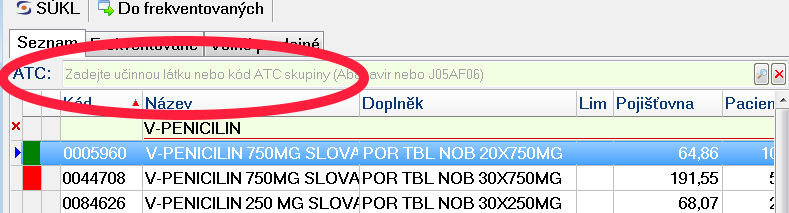
Pokud se lék nezobrazí v číselníku VZP, lze jej vybrat z Číselníku SUKLu, který je obsáhlejší, nicméně úhrada se automaticky nastaví na pacienta a vybraný lék se přesune do magistralitter. Do číselníku SUKLu lze vstoupit ručně, přes tlačítko  SUKL v číselníku léků.
SUKL v číselníku léků.
Číselník nově obsahuje Racionální preskripci, což je grafické znázornění léků, které jsou, z hlediska pojišťoven, finančně optimální a doporučené. V horní tabulce se zobrazují hledané léky a v dolní pak alternativní návrhy, které jsou opatřeny barevným symbolem značícím optimalitu.
Ceny a úhrady léků jsou v nezměněné podobě převzaty z oficiálního číselníku "LEKY" z VZP.
Tlačítkem  Ekvivalenty lze zobrazit možné náhrady léků. K dispozici jsou rovněž tlačítka
Ekvivalenty lze zobrazit možné náhrady léků. K dispozici jsou rovněž tlačítka  Web,
Web,  SPC a
SPC a  PL. Slouží k zobrazení údajů o vybraném léku.
PL. Slouží k zobrazení údajů o vybraném léku.
Tlačítko Web nám zobrazí stránku SÚKL s léky, tlačítko SPC dostupné informace o léku, tlačítko PL zobrazí příbalový leták. Tyto funkce vyžadují připojení k internetu, nejsou součástí databáze programu.
Ve spodní části číselníku je rovněž informace o částce, kterou hradí pojišťovna a kterou pacient. Léky zobrazené černě jsou léky, na kterých se pojišťovna účastní, zašedlé jsou neplatné, tyrkysové jsou volně prodejné a pojišťovna se na nich rovněž účastní a červené jsou léky jak z číselníku Suklu, tak z číselníku VZP a pojišťovna se na nich účastní.
V číselníku je rovněž možné zobrazit omezení týkající se předepisování léku. Na toto omezení upozorňuje znak  . Toto upozornění si můžeme přečíst kliknutím na tlačítko "
. Toto upozornění si můžeme přečíst kliknutím na tlačítko " Podrobnosti".
Podrobnosti".
IPLP - individuálně připravované léčivé přípravky
Magistraliter vytvoříme přes "Ambulance -> Nestandardní léčiva/Magistraliter" . Klikem na tlačítko  Nový zadáme nový záznam. Do příslušného pole vyplníme kód léku, ve vedlejším poli název léku, dále způsob úhrady (viz níže) a následně ve spodním okně vypíšeme složení léčivého přípravku. V číselníku léků je k dispozici rovněž číselník SÚKLu, kde jsou léky, které se již nevyskytují v číselníku VZP.
Nový zadáme nový záznam. Do příslušného pole vyplníme kód léku, ve vedlejším poli název léku, dále způsob úhrady (viz níže) a následně ve spodním okně vypíšeme složení léčivého přípravku. V číselníku léků je k dispozici rovněž číselník SÚKLu, kde jsou léky, které se již nevyskytují v číselníku VZP.
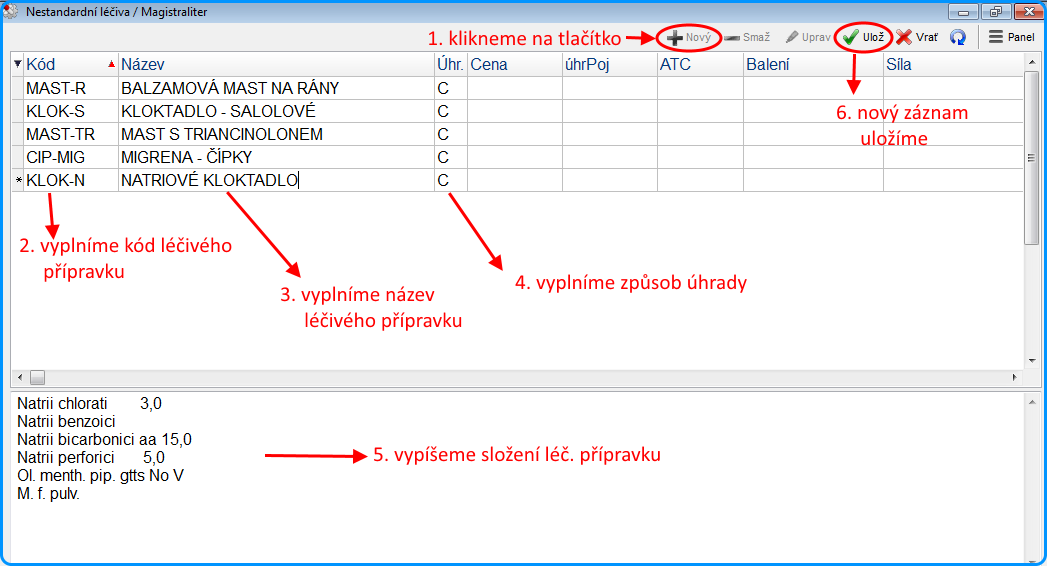
Úhrady léků
Úhrada léku je převzata z číselníku VZP. Léky mohou mít tři příznaky:
- P-Úhrada pacientem - lék hradí pacient
- I-Základní úhrada ZP - lék hradí pojišťovna
- 2-Zvýšená úhrada ZP - zvýšená úhrada zdravotní pojišťovnou
- C - lék částečně hradí pojišťovna a zbytek doplácí pacient (již se nepoužívá)
Změna úhrady je možná pouze z typu C na typ P. Pokud se rozhodneme změnit úhradu opět na typ C, tak tato změna již není možná. Je nutno lék zrušit a znovu zadat. Pokud je lék vybrán z číselníku SÚKL z důvodu jeho absence v číselníku VZP, je úhrada léku plně na pacientovi, VZP již na tento lék nepřispívá.
Převzetí léků z trvalé medikace
Pro převzetí léků z trvalé medikace stiskneme tlačítko  Medikace. V zobrazené nabídce vybereme možnost " Přenést z trvalé medikace" a potvrdíme tlačítkem OK. Zobrazí se číselník, kde jsou zobrazeny všechny platné léky z trvalé medikace pacienta. Označím jeden nebo více léků a potvrdíme tlačítkem OK. Léky můžeme označit:
Medikace. V zobrazené nabídce vybereme možnost " Přenést z trvalé medikace" a potvrdíme tlačítkem OK. Zobrazí se číselník, kde jsou zobrazeny všechny platné léky z trvalé medikace pacienta. Označím jeden nebo více léků a potvrdíme tlačítkem OK. Léky můžeme označit:
-
přes zatržítko
 - označujeme jednotlivě
- označujeme jednotlivě -
tlačítkem
 Označit - označíme vše
Označit - označíme vše
Přepsání léků do trvalé medikace
Léky do trvalé medikace přepíšeme tak, že označíme přes zatržítko  požadované léky a klikneme na tlačítko
požadované léky a klikneme na tlačítko  Medikace . Zobrazí se nabídka, kde si vybereme možnost -"Přenést do trvalé medikace" a potvrdíme tlačítkem OK . Léky se automaticky přepíší. Vyvolaný dialog můžeme také rovnou přenést do trvalé medikace bez úpravy léků.
Medikace . Zobrazí se nabídka, kde si vybereme možnost -"Přenést do trvalé medikace" a potvrdíme tlačítkem OK . Léky se automaticky přepíší. Vyvolaný dialog můžeme také rovnou přenést do trvalé medikace bez úpravy léků.
Duplikace léku
Pokud budeme chtít duplikovat léky, které měl pacient již předepsány, musíme si označit přes zatržítko  požadované léky a kliknout na tlačítko
požadované léky a kliknout na tlačítko  Duplikovat. Pokud chceme aktualizovat typ úhrady, ponecháme zatrženou možnost Automatická aktualizace úhrady při duplikaci pod
Duplikovat. Pokud chceme aktualizovat typ úhrady, ponecháme zatrženou možnost Automatická aktualizace úhrady při duplikaci pod  Panelem (ve výchozím stavu je zatrženo, doporučeno). Pokud chceme zachovat náš typ úhrady, odstraníme zatržítko (nedoporučeno).
Panelem (ve výchozím stavu je zatrženo, doporučeno). Pokud chceme zachovat náš typ úhrady, odstraníme zatržítko (nedoporučeno).
Tisk receptu pouze s identifikačními údaji pacienta
V případě, že budeme chtít vytisknout prázdný recept pouze s identifikačními údaji, klikneme na tlačítko  Prázdný a potvrdíme tlačítkem Tisk.
Prázdný a potvrdíme tlačítkem Tisk.
eRecept
Aplikace umožňuje odesílat recepty elektronickou cestou do Centrálního úložiště eReceptů (CÚeR).
Povinná elektronická preskripce
K datu 1. ledna 2018 vzniká povinnost předepisovat recepty pouze elektronicky.
Tato povinnost se týká všech předepisujících lékařů, tedy i minoritních skupin (laboratorní lékaři, hygienici, epidemiologové, nepracující důchodci, lékařky na mateřské dovolené…).
Z povinnosti elektronické preskripce nejsou vyjmuta žádná zdravotnická zařízení, ani pokud jde o jejich specializovanou činnost nebo velikost. Povinnost se týká i přímo řízených zdravotnických zařízení resortu Ministerstva zdravotnictví, Ministerstva obrany, Ministerstva vnitra i Ministerstva spravedlnosti.
Zprovoznění eReceptu
Návod na zprovoznění a nastavení eReceptu v programu SmartMEDIX najdete v sekci eRecept .
Vytvoření nového eReceptu
Vytvoření eReceptu se provede stejně jako v případě klasického papírového receptu, a to přidáním jedné či více nových položek léků (nová položka za založí tlačítkem  Nový nebo klávesou "Insert" – podrobnosti jsou popsány výše v kapitole "Zadání nového léku"). Ze zadaných položek léků se nový eRecept vytvoří tlačítkem
Nový nebo klávesou "Insert" – podrobnosti jsou popsány výše v kapitole "Zadání nového léku"). Ze zadaných položek léků se nový eRecept vytvoří tlačítkem  eRecept. Program nejprve zkontroluje úplnost údajů o pacientovi, předepisujícím lékaři (případně doporučujícím lékaři) a také se zkontrolují informace zadané na položkách léků. V případě výskytu nevyplněných povinných údajů se zobrazí chyba, jinak program vytvoří eRecept a odešle jej do Centrálního úložiště eReceptů (CÚeR). Úložiště CÚeR automaticky přidělí každému eReceptu jednoznačný identifikátor. V případě úspěšné komunikace s úložištěm CÚeR program nabídne vytištění průvodky, která obsahuje jednoznačný identifikátor eReceptu ve formě čárového kódu. Průvodku je možné také odeslat e-mailem ve formátu PDF. Jestliže je v licenci povoleno odesílání SMS, nabídne se odeslání eReceptu pacientovi formou SMS. Lze také vytisknout eRecept ve formě klasického receptu, který je doplněn o jednoznačný identifikátor ve formě čárového kódu. Připravili jsme rovněž možnost vytisknout eRecept na termotiskárně (role šíře 8 cm).
eRecept. Program nejprve zkontroluje úplnost údajů o pacientovi, předepisujícím lékaři (případně doporučujícím lékaři) a také se zkontrolují informace zadané na položkách léků. V případě výskytu nevyplněných povinných údajů se zobrazí chyba, jinak program vytvoří eRecept a odešle jej do Centrálního úložiště eReceptů (CÚeR). Úložiště CÚeR automaticky přidělí každému eReceptu jednoznačný identifikátor. V případě úspěšné komunikace s úložištěm CÚeR program nabídne vytištění průvodky, která obsahuje jednoznačný identifikátor eReceptu ve formě čárového kódu. Průvodku je možné také odeslat e-mailem ve formátu PDF. Jestliže je v licenci povoleno odesílání SMS, nabídne se odeslání eReceptu pacientovi formou SMS. Lze také vytisknout eRecept ve formě klasického receptu, který je doplněn o jednoznačný identifikátor ve formě čárového kódu. Připravili jsme rovněž možnost vytisknout eRecept na termotiskárně (role šíře 8 cm).
V případě nedostupnosti úložiště CÚeR se nabídne tisk klasického receptu.
Pokud je lék obsažen na eReceptu, je tato skutečnost indikována ikonou  .
.
Poznámka: Když se ve volbě "Konfigurace – Uživatel – Certifikáty" v záložce "SÚKL eRecept - Parametry" nastaví údaj "Notifikace pacienta" na hodnotu "SMS" nebo "eMail", bude CÚeR automaticky a zdarma odesílat pacientovi notifikace o novém eReceptu.
Zadání nového eReceptu:
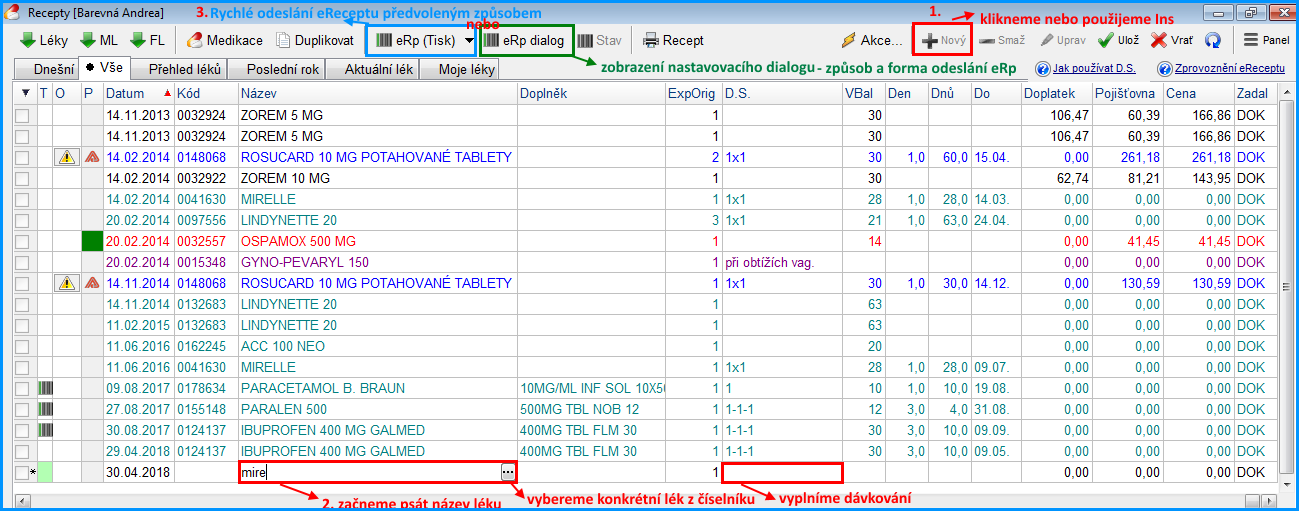
K dispozici jsou dvě tlačítka, která ovládají akce spojené s odesíláním eReceptů do CÚeR:
.png) Tlačítko „rychlé akce“ – slouží k rychlému odeslání eReceptu s předvoleným způsobem předání pacientovi (eMailem, formou SMS či tiskem papírové průvodky). Přes šipku výběru u tohoto tlačítka je možné způsob odeslání změnit (viz obrázek). Opětovným stiskem tlačítka bude požadovaná akce provedena.
Tlačítko „rychlé akce“ – slouží k rychlému odeslání eReceptu s předvoleným způsobem předání pacientovi (eMailem, formou SMS či tiskem papírové průvodky). Přes šipku výběru u tohoto tlačítka je možné způsob odeslání změnit (viz obrázek). Opětovným stiskem tlačítka bude požadovaná akce provedena.
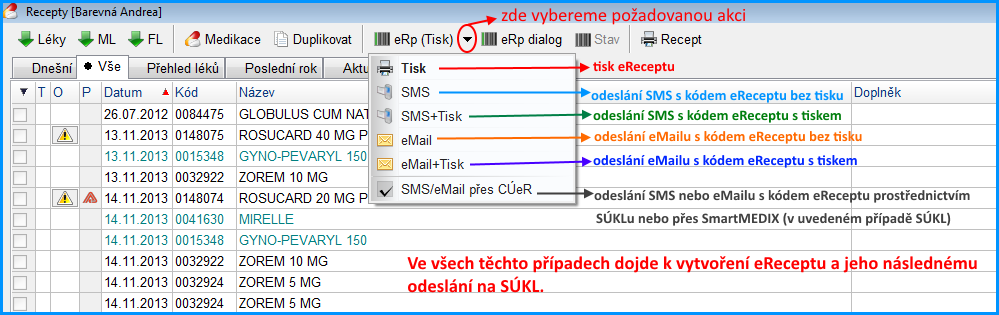
 Po kliknutí na toto tlačítko se u nového, dosud neodeslaného eReceptu otevře dialogové okno, ve kterém je možné zkontrolovat či případně změnit telefonní číslo nebo emailovou adresu, na kterou má být pacientovi odeslána SMS resp. eMail s kódem eReceptu. Změna kontaktních údajů je jednorázová. Dále dialog umožňuje zvolit jeden či více způsobů předání eReceptu pacientovi (tisk papírové průvodky, zaslání SMS, zaslání eMailem) zatržením požadovaného. Rovněž lze zvolit, zda má být SMS/eMail odeslán pacientovi prostřednictvím SÚKLu nebo SmartMEDIXu.
Po kliknutí na toto tlačítko se u nového, dosud neodeslaného eReceptu otevře dialogové okno, ve kterém je možné zkontrolovat či případně změnit telefonní číslo nebo emailovou adresu, na kterou má být pacientovi odeslána SMS resp. eMail s kódem eReceptu. Změna kontaktních údajů je jednorázová. Dále dialog umožňuje zvolit jeden či více způsobů předání eReceptu pacientovi (tisk papírové průvodky, zaslání SMS, zaslání eMailem) zatržením požadovaného. Rovněž lze zvolit, zda má být SMS/eMail odeslán pacientovi prostřednictvím SÚKLu nebo SmartMEDIXu.
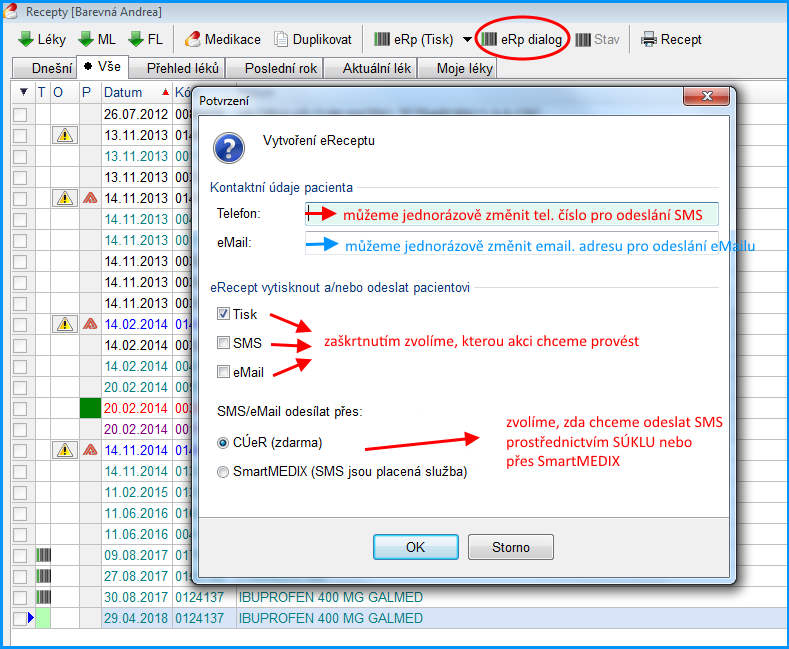
Dialog tisku eReceptu:
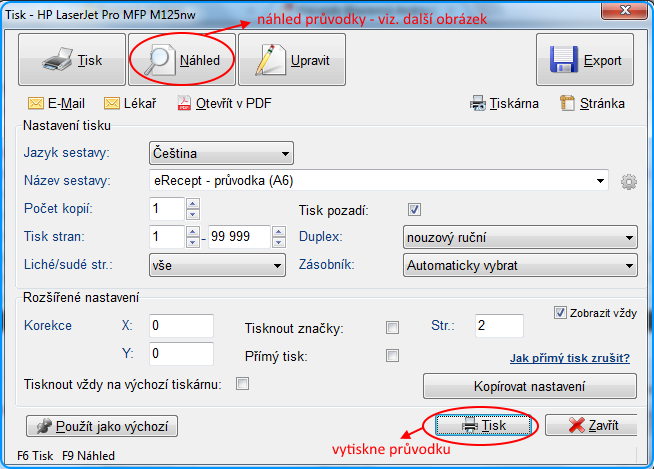
Náhled papírové průvodky:
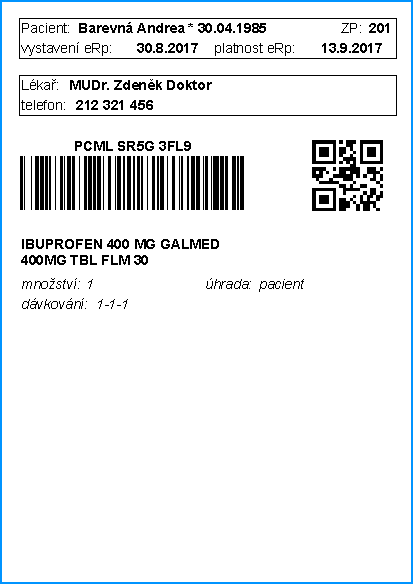
Program umožňuje vytisknout na stránku A6 dva eRecepty najednou (tedy až 4 LP). Na stránku A4 program umožňujte až 4 eRecepty najednou. Dále program nabízí tisknout zjednodušené průvodky, které umožňují vytisknout na jednu stránku ještě více eReceptů současně.

Změna (oprava) eReceptu
Do okamžiku, než je lék vydán v lékárně, lze léky na eReceptu libovolně modifikovat. Po vydání léku v lékárně již nejsou změny umožněny.
Položky léků lze měnit běžným způsobem, tedy kliknutím na tlačítko  Uprav (nebo klávesou "F2" nebo "F4") a změnou informací v položce léku. Tlačítkem
Uprav (nebo klávesou "F2" nebo "F4") a změnou informací v položce léku. Tlačítkem  Ulož (nebo klávesou "F11") program zkontroluje aktuální stav eReceptu v CÚeR a pokud ještě nebyl vydán v lékárně, odešle změny do CÚeR a změny uloží do databáze.
Ulož (nebo klávesou "F11") program zkontroluje aktuální stav eReceptu v CÚeR a pokud ještě nebyl vydán v lékárně, odešle změny do CÚeR a změny uloží do databáze.
Smazání eReceptu
V případě, že dosud nebyly léky v lékárně vydány, je možné eRecept smazat.
Položky léků je možné smazat tlačítkem  Smaž (nebo klávesou "Crtl+Del"). Před smazáním program zkontroluje stav eReceptu v CÚeR. Jestliže lék ještě nebyl v lékárně vydán, program odešle do CÚeR požadavek na jeho smazání a následně položku smaže z databáze.
Smaž (nebo klávesou "Crtl+Del"). Před smazáním program zkontroluje stav eReceptu v CÚeR. Jestliže lék ještě nebyl v lékárně vydán, program odešle do CÚeR požadavek na jeho smazání a následně položku smaže z databáze.
Opětovný tisk průvodky nebo její opětovné odeslání eMailem nebo SMS
eRecept je možné kdykoliv vytisknout znovu. Stačí v tabulce označit položky léků a zvolit tlačítko  eRecept. Program se zeptá, jestli si budeme přát průvodku vytisknout nebo odeslat eMailem nebo případně odeslat SMS (jestliže máme SMS povoleny v licenci).
eRecept. Program se zeptá, jestli si budeme přát průvodku vytisknout nebo odeslat eMailem nebo případně odeslat SMS (jestliže máme SMS povoleny v licenci).
Vystavení receptu při výpadku systémů
Dojde-li např. k prokazatelnému výpadku elektrické energie či internetu, bude možné vystavit recept pacientovi i v papírové podobě. Konkrétní situace budou uvedeny v prováděcím právním předpisu.
Dne 7.11.2017 SÚKL informuje o tiskové zprávě Ministerstva zdravotnictví ČR k elektronické preskripci. V tiskové zprávě je uvedeno:
Situace, kdy bude nadále přípustný recept v listinné podobě. Jsou to případy, kdy jde o:
- recepty na léčivé přípravky obsahující omamné látky nebo psychotropní látky
- žádanky
- recepty na léčivé přípravky vystavené „smluvním lékařem“ poskytujícím zdravotní služby sobě, manželovi, rodičům, prarodičům, dětem, vnukům a sourozencům
- žádanka a recept na humánní léčivé přípravky, které předepisuje veterinární lékař při poskytování veterinární péče
- recept na léčivý přípravek předepsaný v rámci klinického hodnocení
- recept, který je určen pro uplatnění v jiném členském státě Evropské unie
- činnosti v rámci zdravotnické záchranné služby
- poskytování odborné první pomoci
- poskytování zdravotní péče ve vlastním sociálním prostředí pacienta
- situaci, kdy z prokazatelných objektivních technických důvodů není možné vystavit lékařský předpis v elektronické podobě (výpadek elektrické energie, výpadek internetového připojení, výpadek informačního systému předepisujícího lékaře, výpadek služeb webového rozhraní centrálního úložiště) (více v prezentaci ZDE).
Celá tisková zpráva je uvedena v odkaze: http://www.sukl.cz/sukl/system-ereceptu-je-pripraven-vyhlaska-stanovi-vyjimky-kdy-je
Platnost receptu/eReceptu
1 den - recept označený slovy "Neodkladná péče" nebo "Akutní péče" a recept vystavený lékařskou pohotovostní službou.
5 dnů - recept na antibiotika.
14 dnů - recept na ostatní léčivé přípravky.
6 měsíců - opakovací recept.
Podporované termotiskárny
eRecept je možné také tisknout na termopapír. Tisk na termopapír je rychlý a levný. Navíc je možné využít přenosné tiskárny a tisknout eRecepty mimo ordinaci přímo u pacienta.
Podoprované termotiskárny:
- EPSON TM-T20II (role termopapíru šíře 8 cm)
- CASHINO PTP-II (role termopapíru šíře 5,8 cm, tiskne na max. šíři 4,8 cm)
- Xprinter XP-758K (role termopapíru šíře 5,8 cm, tiskne na max. šíři 4,8 cm)
- Xprinter XP-C260H (role termopapíru šíře 8 cm, tiskne na max. šíři 7,2 cm)
Připravili jsme tiskové sestavy pro tisk na role termopapíru šíře 8 cm a 5,8 cm. V programu jsou obsaženy následující tiskové sestavy:
- eRecept - průvodka (role 8cm)
- eRecept - zjednodušená průvodka (role 8cm)
- eRecept - průvodka (role 5,8cm, šíře tisku 4,8cm)
- eRecept - zjednodušená průvodka (role 5,8cm, šíře tisku 4,8cm)
- eRecept - průvodka (role 8cm, šíře tisku 7,2cm)
- eRecept - zjednodušená průvodka (role 8cm, šíře tisku 7,2cm)
První a druhá sestava je určena pro tiskárnu Epson. Třetí a čtvrtá sestava je určena pro tiskárnu Cashino a tiskárnu Xprinter XP-758K. Pátá a šestá sestava je určena pro tiskárnu Xprinter XP-C260H.
Lékové interakce
Základní popis
Tlačítkem  interakce se otevře externí program, který umožňuje posouzení vzájemných lékových interakcí u zvolených léků. Tento produkt je licencován zvlášť a po získání licence nás program po stisku tlačítka vyzve k instalaci programu, kterou potvrdíme.
interakce se otevře externí program, který umožňuje posouzení vzájemných lékových interakcí u zvolených léků. Tento produkt je licencován zvlášť a po získání licence nás program po stisku tlačítka vyzve k instalaci programu, kterou potvrdíme.
Umístění
Tlačítko  interakce se nachází na liště receptů vedle tisku receptů.
interakce se nachází na liště receptů vedle tisku receptů.
Vzhled a funkce
V receptu označíme léky, které chceme porovnávat, zatržením prvního políčka na řádku léku. Do porovnávání se automaticky dostanou i léky, které jsou uvedeny v trvalé medikaci. Stiskneme tlačítko  interakce. Po stisku tlačítka se otevře další okno externího programu, kde jsou zobrazeny zvolené léky z receptu a jejich vzájemné působení, které je graficky vyjádřeno červenou čarou. Síla čáry značí sílu interakce, která může být od 0 do 5, přičemž 5 je nejsilnější. Jestliže se zobrazí zelená čára, tak mezi léky není interakce, pokud se zobrazí modrá, jedná se o léky s totožnou léčivou látkou.
interakce. Po stisku tlačítka se otevře další okno externího programu, kde jsou zobrazeny zvolené léky z receptu a jejich vzájemné působení, které je graficky vyjádřeno červenou čarou. Síla čáry značí sílu interakce, která může být od 0 do 5, přičemž 5 je nejsilnější. Jestliže se zobrazí zelená čára, tak mezi léky není interakce, pokud se zobrazí modrá, jedná se o léky s totožnou léčivou látkou.
Pokud nemáme vybrány žádné léky, interakce použije pro porovnání léky dnes předepsané, léky z trvalé medikace a léky dříve předepsané, které podle programu nejsou ještě zcela dobrané.
Ovládací prvky
V horní liště externího programu se nacházejí tlačítka, která mohou doplňovat informace vztahující se k interakcím.
- Tlačítko 0-5 - které slouží jako filtr zobrazení síly interakce. Klikáním na něj si můžeme zvolit, jak silné interakce se budou zobrazovat.
- Tlačítko 5! - zobrazení kontraindikací
- Tlačítko Tox - zobrazení toxicity
- Tlačítko Potr - zobrazení interakcí s potravinami či bylinami, toto se zobrazí v dolní polovině okna
-
Tlačítko
 - umožňuje výběr dalších léků, které lze posuzovat se stávajícími a tím určit odpovídající náhradu za stávající lék
- umožňuje výběr dalších léků, které lze posuzovat se stávajícími a tím určit odpovídající náhradu za stávající lék -
Tlačítko
 - zatržením léků určíme interakci a klikem na ikonu knihy zobrazíme textový popis interakce
- zatržením léků určíme interakci a klikem na ikonu knihy zobrazíme textový popis interakce -
Tlačítko
 - zatržením léku a klikem na tuto ikonu získáme textový popis léku
- zatržením léku a klikem na tuto ikonu získáme textový popis léku -
Tlačítko
 - umožňuje tisk aktuálního okna interakcí
- umožňuje tisk aktuálního okna interakcí
V případě jakýchkoliv nejasností je možno v externím programu spustit nápovědu přes F1.
Oficiální návod, který vydává výrobce, je ke stažení na stránkách Registru zdravotnických prostředků:
Alternativní odkaz pro stažení oficiálního návodu:
https://eregpublicsecure.ksrzis.cz/Registr/RZPRO/ZdravotnickyProstredek/Detail/84314
Ambulance
- Testování a očkování proti COVID-19
- Registrace na očkování proti COVID-19
- Anamnéza
- Denní záznam
- Dispenzární péče
- Dokument / Zpráva
- eRecept
- Hlášení ošetřujícího lékaře (HOL)
- Inkontinenční pomůcky
- Neschopenka / eDPN
- Očkovací kalendář
- Práce neschopní (DPN)
- Přehled dispenzární péče
- Přehled očkování
- Přehled prohlídek
- Přehled předepsané léčivo
- SmartMEDIX.net
- Žádanka na vyšetření COVID-19 / Hlášení výsledku testů
- Anamnestické údaje
- Číselník dispenzárních skupin
- Číselník indikačních skupin
- Číselník prohlídek
- Dekursy - přehled
- Diabetes
- Generování PDF zabezpečených heslem (PINem)
- Gravidita
- Laboratorní žádanka
- Medikační list
- Neschopenka
- Očkování
- Operace
- Prohlídky
- Přehled hospitalizací
- Přehled operací
- Přehled přítomných stavů
- Případ
- Přítomný stav
- Recepty
- Roční výkaz o činnosti ZZ (formulář)
- Specializovaná vyšetření
- Stálé diagnózy
- Šablony laboratorních žádanek
- Trvalá medikace
- Vydané poukazy - přehled
- Vyšetření/ošetření FT
- Vyšetření/ošetření K
- Vyšetření/ošetření Z
- Warfarinizace
Ambulance je základní modul, který umožňuje administrativní práci s pacientem. Jeho součástí jsou položky typu identifikace, anamnéza, dekurz, dokument, laboratoř případně účet.